Slayt Gösterisini Görüntülerken Fotoğraf Yazdırma
Bir bellek kartına kaydedilmiş olan tüm fotoğrafları slayt gösterisiyle görüntüleyebilirsiniz.
Slayt gösterisinde, fotoğraflar otomatik olarak art arda görüntülenir.
Slayt gösterisini görüntülerken, favori fotoğrafınızı yazdırabilirsiniz.
-
GİRİŞ (HOME) ekranında
 Gelişmiş yazdırma (Advanced print) seçeneğini belirleyin.
Gelişmiş yazdırma (Advanced print) seçeneğini belirleyin. -
Bellek kartını kart yuvasına takın.
 Not
Not-
Bellek kartını, GİRİŞ (HOME) ekranında Gelişmiş yazdırma (Advanced print) seçeneğini belirlemeden önce takarsanız, Fotoğraf (Photo) ekranında fotoğraf seçim ekranı görüntülenir.
Fotoğraf dosyaları ve PDF dosyaları bellek kartına kaydedilirse, yazdıracağınız sayfa seçimi ile ilgili onay ekranı görüntülenir.
GİRİŞ (HOME) ekranını görüntülemek için GİRİŞ (HOME) düğmesine basın.
-
-
 Slayt gösterisi (Slide show) seçeneğini belirleyin, ardından OK düğmesine basın.
Slayt gösterisi (Slide show) seçeneğini belirleyin, ardından OK düğmesine basın. Not
Not-
Bellek kartında yazdırılabilir herhangi bir fotoğraf verisi kaydedilmemişse, LCD'de Desteklenen veri türleri kaydedilmez. (Data of supported types are not saved.) mesajı görüntülenir.
-
Bellek kartına 2.000'den fazla fotoğraf verisi kayıtlıysa, bu fotoğraf verisi otomatik olarak ters kronolojik sırada (son değiştirilen tarih) 2.000 fotoğraf başına gruplara ayrılır. LCD'de görüntülenen mesajı kontrol edin ve ardından OK düğmesine basın.
-
-
Oynatma efektini seçmek için

 düğmesini kullanın ve sonra OK düğmesine basın.
düğmesini kullanın ve sonra OK düğmesine basın. Not
Not-
Belirtilen tarih aralığındaki fotoğrafları görüntülemek veya görüntüleme sırasını değiştirmek için sağ İşlev (Function) düğmesine basın.
Belirtilen tarih aralığındaki fotoğrafları görüntülerseniz, tarih başlangıcını ve sonunu belirlemek için ekrandaki yönergeleri izleyin.
-
-
OK düğmesine basın.
-
Fotoğraf tarihinin (çekim tarihi) görüntülenip görüntülenmeyeceğini seçmek için

 düğmesini kullanın, ardından OK düğmesine basın.
düğmesini kullanın, ardından OK düğmesine basın.Slayt gösterisi oynatılmaya başlar.
 Not
Not-
Slayt gösterisi oynatılırken OK düğmesine basıldığında slayt gösterisi duraklatılır.
Slayt gösterisi duraklatıldığında, görüntülenen fotoğrafı Renk (Color) düğmesine basarak yazdırabilirsiniz.
-
Fotoğraf verileri 2000 fotoğraf başına gruplanarak ayrıldığında başka bir gruba ait slayt gösterisini görüntülemek isterseniz, slayt gösterisi duraklatıldığında

 düğmesini kullanarak grubu değiştirin.
düğmesini kullanarak grubu değiştirin.
-
Fotoğraf Yazdırırken
Slayt gösterisi duraklatıldığında, görüntülenen fotoğrafı OK düğmesine basarak yazdırabilirsiniz.
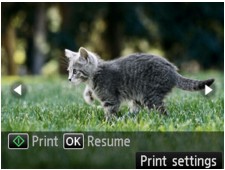
Yazdırma işlemini başlatırken, kağıt yükleyip Renk (Color) düğmesine basın.
 Not
Not
-
Sağ İşlev (Function) düğmesine basarak yazdırma ayarlarını değiştirebilirsiniz.
-

 düğmesini kullanarak yazdırılacak fotoğrafı seçebilirsiniz.
düğmesini kullanarak yazdırılacak fotoğrafı seçebilirsiniz. 
 düğmesini basılı tutarken fotoğraf, 10 fotoğraf ilerletilir.
düğmesini basılı tutarken fotoğraf, 10 fotoğraf ilerletilir. -
Slayt gösterisi duraklatıldığında, slayt gösterisini devam ettirmek için OK düğmesine basın.
-
Yazdırma işlemi sırasında sağ İşlev (Function) düğmesine basarak slayt gösterisini devam ettirebilirsiniz. Yazdırma işlemi tamamlanmamışsa, görüntülenen fotoğrafı, slayt gösterisini yeniden duraklatarak ve Renk (Color) düğmesine basarak yazdırabilirsiniz.
-
Slayt gösterisini iptal etmek için GİRİŞ (HOME) düğmesine basın.



